Pendahuluan
Menangkap tangkapan layar di Windows 11 adalah keterampilan penting untuk mendokumentasikan informasi, meningkatkan komunikasi, dan berbagi konten visual secara efisien. Dengan fitur-fitur terbaru di Windows 11, mengambil dan mengelola tangkapan layar menjadi lebih efisien. Panduan ini menawarkan metode komprehensif untuk mengambil tangkapan layar, memastikan bahwa semua orang, dari pemula hingga pengguna mahir, dapat menemukan opsi yang sesuai.

Menggunakan Alat Bawaan untuk Tangkapan Layar
Windows 11 dilengkapi dengan alat bawaan yang dirancang untuk menyederhanakan proses tangkapan layar. Alat ini menawarkan fleksibilitas dan kemudahan, memungkinkan pengguna untuk menangkap layar dalam berbagai format.
Snipping Tool
- Akses Snipping Tool melalui menu Start atau bilah pencarian.
- Pilih ‘Baru’ dan pilih dari opsi Free-form, Rectangular, Window, atau Full-screen Snip.
- Ambil dan kemudian edit atau simpan tangkapan layar sesuai kebutuhan.
Pintasan Keyboard
Menggunakan pintasan keyboard adalah cara cepat untuk mengambil tangkapan layar:
– PrtScn: Menangkap seluruh layar dan menyalinnya ke Clipboard. Buka Paint atau editor lain untuk menyimpannya.
– Windows + Shift + S: Mengaktifkan Snipping Tool dalam mode overlay.
– Alt + PrtScn: Menangkap hanya jendela aktif ke Clipboard.
Snip & Sketch
- Buka Snip & Sketch dari menu Start.
- Gunakan fitur penundaan untuk menangkap tangkapan layar dengan waktu yang tepat, berguna untuk menu.
- Edit tangkapan layar Anda langsung di aplikasi.
Opsi bawaan ini memenuhi kebutuhan dasar dan menawarkan mode berbeda untuk berbagai kebutuhan tangkapan layar. Ketika Anda membutuhkan kemampuan yang lebih lengkap, pertimbangkan untuk menjelajahi opsi lanjutan.
Metode Lanjutan untuk Menangkap Tangkapan Layar
Selain dasar-dasar, Windows 11 mencakup fitur lanjutan untuk kebutuhan tangkapan layar khusus, seperti gaming atau penangkapan layar selektif.
Game Bar untuk Tangkapan Layar Gaming
- Aktifkan Game Bar dengan Windows + G saat dalam permainan.
- Klik ikon kamera atau gunakan Windows + Alt + PrtScn untuk menangkap.
- Temukan gambar yang Anda tangkap di folder ‘Videos’ di bawah ‘Captures’.
Menggunakan Perintah Kunci Windows
- Gunakan Windows + PrtScn untuk mengambil tangkapan layar penuh dan menyimpannya secara otomatis di folder ‘Pictures’ di bawah ‘Screenshots’.
- Beralih dengan mudah antara metode penangkapan sesuai dengan konteksnya.
Tangkapan Layar Penuh vs. Sebagian
- Mulai tangkapan layar sebagian menggunakan Windows + Shift + S untuk memilih area tertentu.
- Metode ini, ideal untuk tangkapan detail, meminimalkan kebutuhan untuk memotong saat mengedit.
Memahami pendekatan lanjut ini memungkinkan pengguna untuk sepenuhnya memanfaatkan kemampuan Windows 11, memenuhi tugas tangkapan layar yang lebih rumit dan menuntut. Untuk peningkatan lebih lanjut, aplikasi pihak ketiga menyediakan fitur yang lebih banyak.
Aplikasi Pihak Ketiga
Ketika opsi bawaan tidak cukup, aplikasi tangkapan layar pihak ketiga dapat menyediakan fungsionalitas dan kustomisasi tambahan.
Perbandingan Alat Populer
- Lightshot: Menawarkan opsi berbagi cepat dan antarmuka yang mudah digunakan.
- Greenshot: Sempurna untuk produktivitas dengan fitur kustomisasi yang ekstensif.
Instalasi dan Penggunaan
- Unduh dari situs resmi atau toko aplikasi.
- Ikuti petunjuk pemasangan untuk instalasi.
- Manfaatkan fitur unik yang disesuaikan untuk kebutuhan spesifik, seperti OCR atau berbagi lanjutan.
Kelebihan dan Kekurangan Aplikasi Eksternal
- Kelebihan: Opsi pengeditan lanjutan, penyimpanan cloud, dan tangkapan yang disesuaikan.
- Kekurangan: Memerlukan instalasi dan, dalam beberapa kasus, langganan.
Memilih alat pihak ketiga yang tepat dapat meningkatkan alur kerja Anda, menyediakan fungsi yang tidak tersedia dalam alat bawaan Windows. Setelah Anda menangkap dan memproses tangkapan layar, mengetahui cara mengedit dan menyimpannya dengan efisien adalah hal penting.
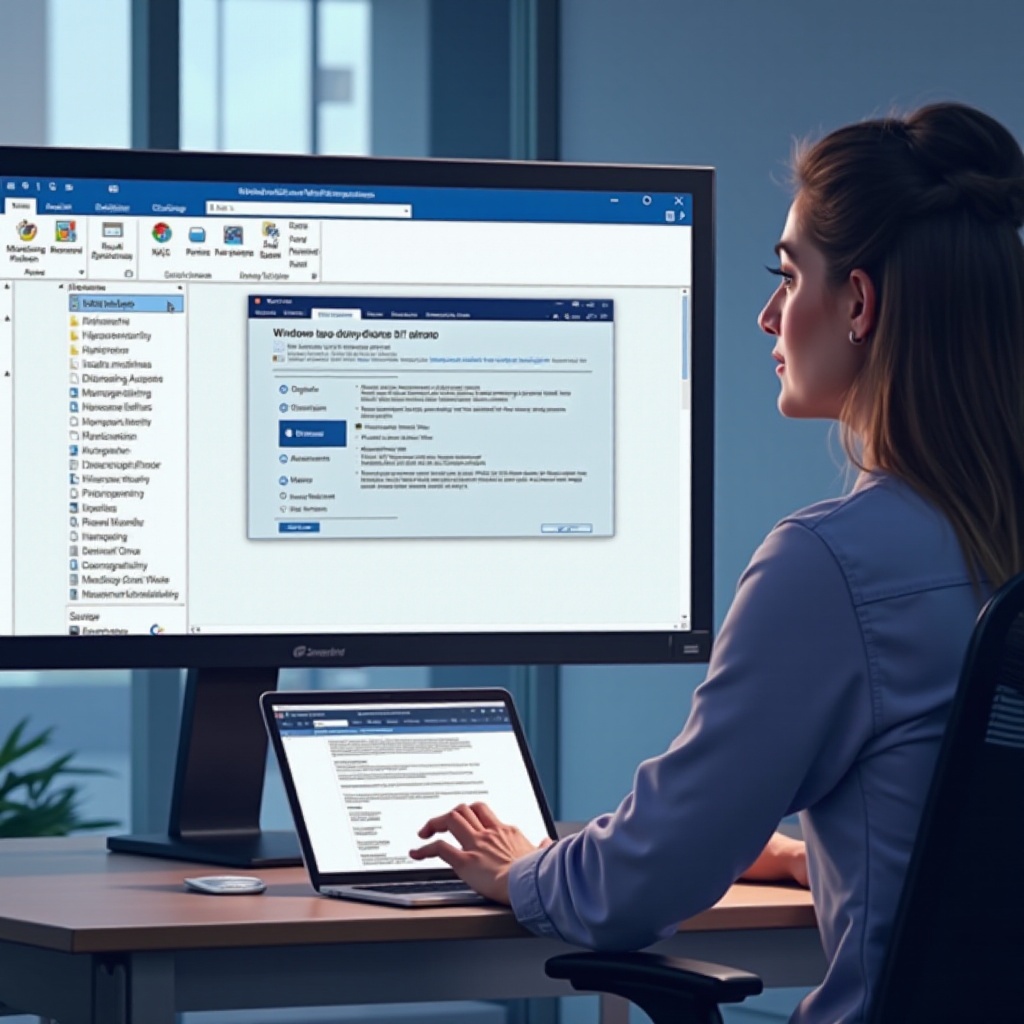
Mengedit dan Menyimpan Tangkapan Layar Anda
Setelah mengambil tangkapan layar, mengedit dan mengorganisasikannya memastikan bahwa tangkapan layar tersebut memenuhi tujuannya dengan efisien.
Alat Pengeditan Foto Bawaan
- Gunakan Snip & Sketch untuk kebutuhan pengeditan dasar seperti anotasi dan sorotan.
- Gunakan Paint untuk memotong dan mengubah ukuran langsung setelah menempelkan tangkapan.
Menyimpan dan Mengorganisir di File Explorer
- Buat folder khusus dalam direktori ‘Pictures’ untuk manajemen yang lebih baik.
- Terapkan nama file yang jelas dan deskriptif ke tangkapan layar Anda untuk memudahkan pengambilan di masa mendatang.
Berbagi Langsung dari Windows
- Gunakan opsi Share dengan mengklik kanan pada tangkapan layar untuk mengirimkannya melalui email atau aplikasi langsung.
Dengan mengoptimalkan proses pengeditan dan penyimpanan, pengguna dapat menjaga alur kerja mereka tetap lancar dan bebas dari kekacauan. Terkadang, masalah teknis mungkin muncul, memerlukan pemecahan masalah.
Mengatasi Masalah Umum
Sementara Windows 11 telah menyederhanakan pengambilan tangkapan layar, beberapa pengguna mungkin menghadapi masalah yang memerlukan solusi cepat.
Tangkapan Layar Tidak Tersimpan
- Periksa ruang penyimpanan dan pastikan fokus jendela yang benar saat menggunakan perintah kunci PrtScn.
Fungsi Clipboard Tidak Bekerja
- Pastikan bahwa riwayat Clipboard diaktifkan dengan menavigasi ke Settings > System > Clipboard.
Masalah dengan Aplikasi Pihak Ketiga
- Pastikan aplikasi pihak ketiga diperbarui ke versi terbaru yang kompatibel dengan Windows 11.
Mengatasi masalah umum ini dapat meningkatkan pengalaman pengguna dan memastikan tangkapan layar yang konsisten dan berhasil.

Kesimpulan
Tangkapan layar di Windows 11 lebih dari sekadar gambar sederhana; mereka adalah alat untuk komunikasi dan produktivitas. Dengan menguasai metode dasar dan lanjutan, pengguna dapat memanfaatkan potensi penuh perangkat Windows 11 mereka. Jelajahi campuran alat terintegrasi dan pihak ketiga untuk menemukan metode yang disesuaikan dengan tugas Anda dan tingkatkan alur kerja Anda dengan tangkapan layar yang lancar.
Pertanyaan yang Sering Diajukan
Bagaimana cara mengambil tangkapan layar dari jendela tertentu di Windows 11?
Menggunakan Alt + PrtScn, Anda dapat menangkap hanya jendela aktif ke Clipboard, siap untuk ditempelkan.
Bisakah saya mengambil tangkapan layar bergulir di Windows 11?
Ya, aplikasi pihak ketiga seperti Greenshot menyediakan opsi untuk tangkapan bergulir, ideal untuk halaman web yang panjang.
Bagaimana cara menyimpan tangkapan layar saya secara otomatis ke folder tertentu?
Anda dapat mengubah lokasi penyimpanan default dengan memodifikasi pengaturan di aplikasi Photos atau menggunakan fitur unggah otomatis OneDrive.


